Tin tức
Cách di chuyển ảnh từ Google Photos sang Synology Photos
Việc quản lý và lưu trữ ảnh trực tuyến đang trở thành nhu cầu thiết yếu cho người dùng hiện đại. Tuy nhiên, với sự thay đổi liên tục trong các dịch vụ lưu trữ đám mây, bạn có thể muốn chuyển ảnh từ Google Photos sang Synology Photos để tận dụng khả năng lưu trữ linh hoạt và an toàn hơn của NAS Synology. Trong bài viết này, chúng tôi sẽ hướng dẫn chi tiết cách di chuyển ảnh từ Google Photos sang Synology Photos một cách hiệu quả và giữ nguyên các thông tin metadata quan trọng.
Xuất ảnh từ Google Photos để di chuyển ảnh từ Google Photos sang Synology Photos
Bước 1: Đăng nhập vào Google Photos và vào mục Settings (Cài đặt).
- Nếu bạn sử dụng chế độ Original quality (Chất lượng gốc), tiếp tục đến Bước 2.
- Nếu bạn sử dụng chế độ Storage saver (Tiết kiệm dung lượng), chuyển tài khoản Google của bạn sang ngôn ngữ tiếng Anh trước khi tiếp tục. Điều này đảm bảo rằng metadata của ảnh sẽ được xuất ra ở định dạng có thể đọc được.
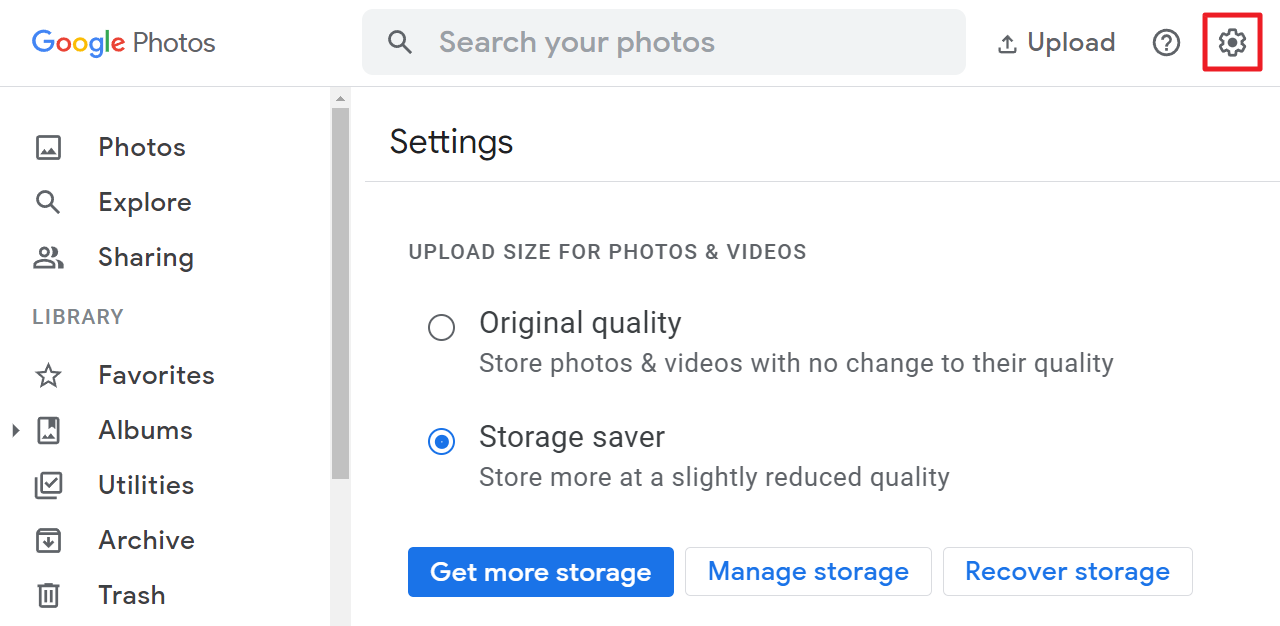
Bước 2: Đăng nhập vào Google Takeout.
Bước 3: Tìm và chọn Google Photos. Nhấp vào các nút bên dưới để xác định định dạng và album nào cần xuất, sau đó nhấp vào Next step.
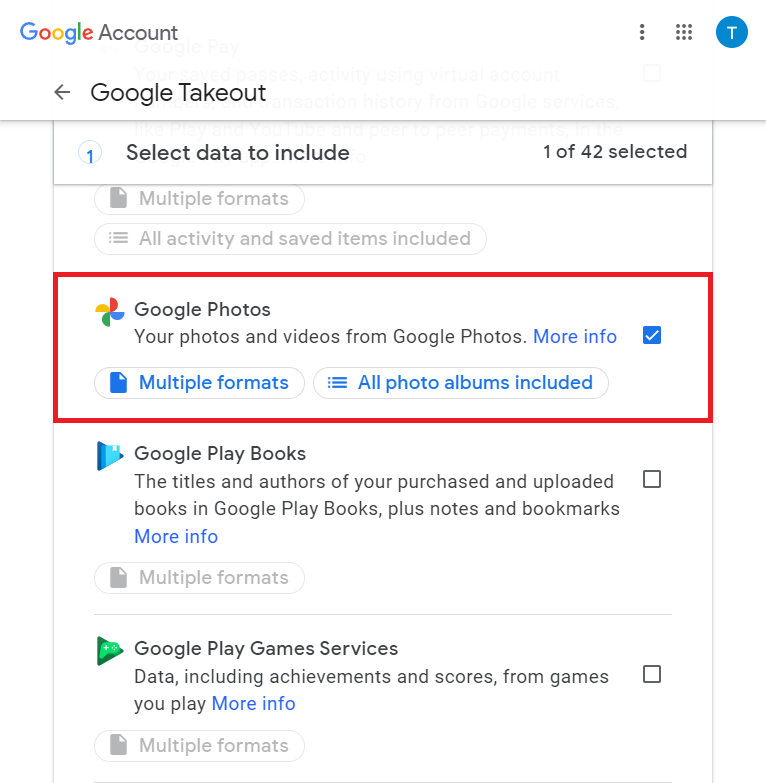
Bước 4: Cấu hình các thông số sau và nhấp vào Create export (Tạo xuất):
- Delivery method: Chọn Send download link via email.
- Frequency: Chọn Export once.
- File type & size: Chọn .zip và 2 GB Kích thước lớn hơn có thể chia ảnh thành nhiều tệp.
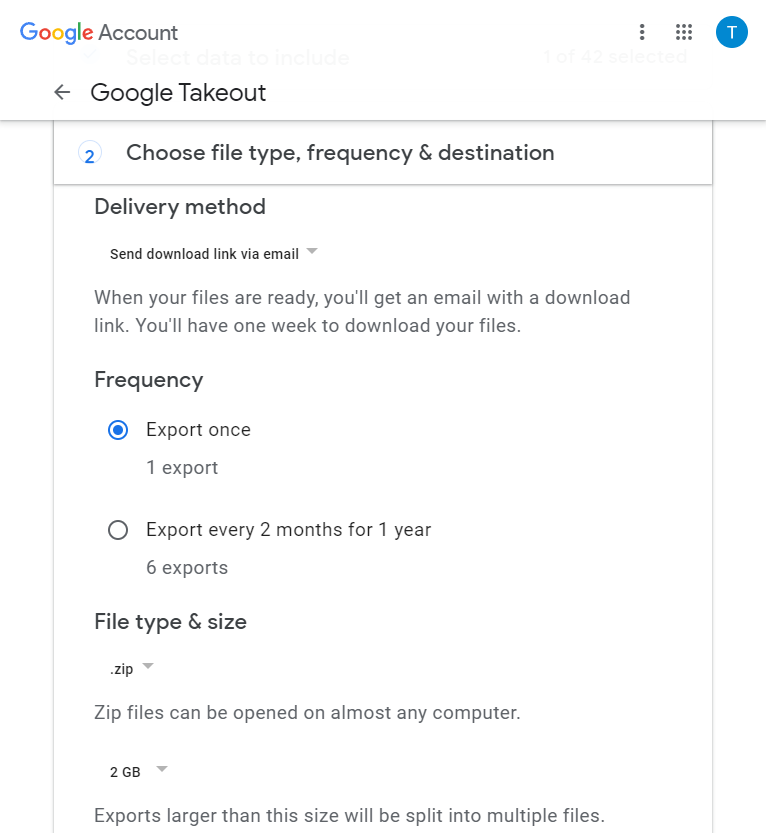
Bước 5: Bạn sẽ nhận được email khi quá trình xuất hoàn tất. Mở email hoặc quay lại Google Takeout > Manage exports để tải xuống tệp.

Bước 6: Tải lên ảnh đã xuất vào Synology Photos. Tùy thuộc vào cài đặt Google Photos của bạn trong Bước 1, thực hiện một trong những điều sau:
- Nếu bạn sử dụng chế độ Original quality: Tải trực tiếp ảnh lên /home/Photos (Không gian cá nhân) hoặc /photo (Không gian chia sẻ) trên Synology NAS qua SMB, Synology Drive Client, hoặc File Station.
- Nếu bạn sử dụng chế độ Storage saver: Thông tin thời gian và GPS của ảnh sẽ được lưu trong các tệp .json mà Synology Photos không thể nhận dạng. Tham khảo phần tiếp theo để viết lại dữ liệu này vào ảnh trước khi tải lên.
Viết lại thông tin thời gian và GPS để di chuyển ảnh từ Google Photos sang Synology Photos
Nếu bạn đã chọn chế độ Storage saver trong Google Photos, chúng tôi khuyến nghị sử dụng Google Photos Takeout Helper để viết lại metadata vào ảnh. Trước khi bắt đầu:
- Nếu bạn đã xuất nhiều tệp .zip, kết hợp nội dung vào một thư mục.
- Tạm thời tắt tường lửa và phần mềm chống virus của bạn.
- Đối với Windows, làm theo hướng dẫn dưới đây. Đối với macOS, tham khảo hướng dẫn của nhà phát triển.
Để sử dụng Google Photos Takeout Helper trên Windows:
1. Tải phiên bản mới nhất của takeout-helper.exe.
2. Tạo một thư mục để lưu kết quả.
3.Nhấn Windows + R và chạy cmd.exe.
- Nhập: cd C:\the_folder_you_downloaded_takeout-helper
- Nhập: takeout-helper.exe -i C\:input_takeout_folder -o C:\output_folder
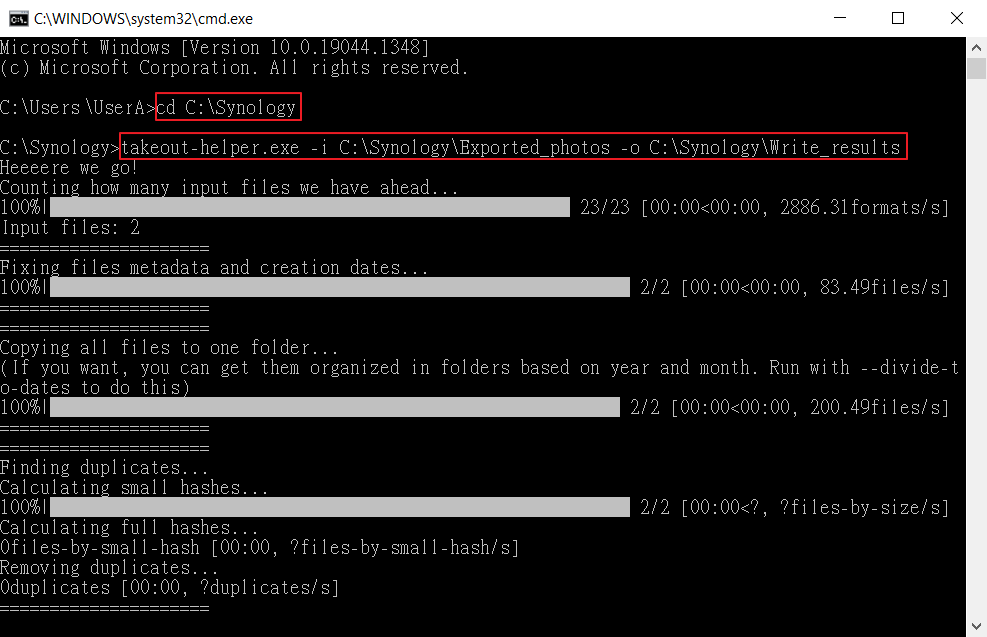
4. Ảnh sẽ được lưu vào thư mục bạn đã tạo. Tải lên ảnh vào /home/Photos (Không gian cá nhân) hoặc /photo (Không gian chia sẻ) trên Synology NAS qua SMB, Synology Drive Client, hoặc File Station.
Lưu ý: Phương pháp này không áp dụng cho video.
Việc di chuyển ảnh từ Google Photos sang Synology Photos không chỉ giúp bạn bảo vệ dữ liệu quan trọng mà còn tối ưu hóa khả năng quản lý và truy cập ảnh của mình. Với những hướng dẫn chi tiết trong bài viết, hy vọng bạn đã nắm rõ quy trình và có thể thực hiện một cách dễ dàng. Để đảm bảo quá trình di chuyển và lưu trữ được diễn ra suôn sẻ, hãy chọn mua NAS tại Mstartech. Chúng tôi cam kết hỗ trợ online miễn phí trọn đời, giúp bạn yên tâm hơn trong việc quản lý và bảo vệ dữ liệu của mình.



[codfe_posts_related]